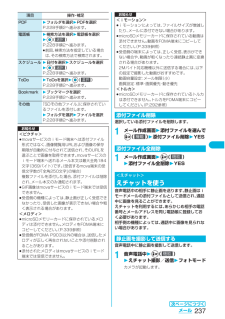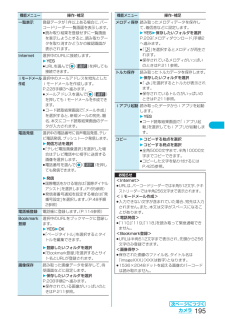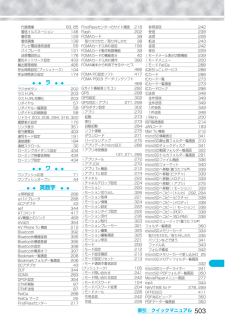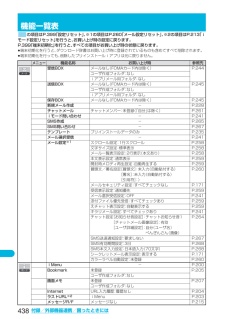Q&A
取扱説明書・マニュアル (文書検索対応分のみ)
"BOOKMARK"1 件の検索結果
"BOOKMARK"10 - 20 件目を表示
全般
質問者が納得待受け画面から メニュー → LifeKit → SD-PIM → Bookmark で確認できます。
6735日前view62
203iモー ド/iモーショ ン/iチャネルサイト表示中の機能メニュー機能メニュー 操作・補足Bookmark登録Bookmarkに登録します。 (P.205参照)画面メモ保存画面メモを保存します。(P.207参照)iMenu「iMenu」に戻ります。Bookmark一覧Bookmarkフォルダ一覧画面を表示します。(P.206参照)画面メモ一覧画面メモフォルダ一覧画面を表示します。(P.207参照)再読み込みサイトの内容が最新の情報に更新されます。画像保存画像を保存します。(P.208参照)背景画像保存2YES2保存したいフォルダを選択P.208手順2へ進みます。URL入力URLを入力して、 インターネットホームページを表示します。(P.204参照)電話帳登録電話帳に登録します。(P.114参照)デスクトップ貼付デスクトップに貼り付けます。(P.149参照)iモードメール作成表示中のサイトや画面メモのURL、画像をiモードメールの本文に貼り付けまたは添付して作成します。2項目を選択URL貼付 . . . .URLをiモードメールの本文に貼り付けます。画像添付 . . . .画像を選択してiモードメールに添付...
206iモー ド/iモーショ ン/iチャネル1待受画面2i() 2Bookmark2フォルダを選択2表示したいブックマークを選択fiサイト表示中はi() を押して「Bookmark一覧」 を選択します。fiブックマークを使ってページを表示させると、次回はそのブックマークがBookmark一覧画面の先頭に表示されます。ブックマークからホームページやサイトを表示するBookmarkフォルダ一覧画面 Bookmark一覧画面Bookmarkフォルダ一覧画面の機能メニュー機能メニュー 操作・補足フォルダ追加新規フォルダを追加します。「Bookmark」フォルダ・「画面メモ」フォルダ以外にそれぞれ9件まで追加できます。2フォルダ名を入力fi全角10文字まで、半角20文字まで入力できます。フォルダ名編集 2フォルダ名を編集fi全角10文字まで、半角20文字まで入力できます。登録件数確認全フォルダに登録されているブックマークの件数を表示します。fi確認が終わればrを押します。赤外線全件送信 赤外線で全件送信します。(P.347参照)iC全件送信 iC通信で全件送信します。 (P.349参照)フォルダ削除フォルダとフォルダ内のすべての...
237メールPDF2フォルダを選択2PDFを選択P.228手順2へ進みます。電話帳2検索方法を選択2電話帳を選択2Oo()P.228手順2へ進みます。fi前回、検索方法を指定している場合は、その検索方法で検索されます。スケジュール2日付を選択2スケジュールを選択2Oo()P.228手順2へ進みます。ToDo2ToDoを選択2Oo()P.228手順2へ進みます。Bookmark2ブックマークを選択P.228手順2へ進みます。その他「SDその他ファイル」 に保存されているファイルを添付します。2フォルダを選択2ファイルを選択P.228手順2へ進みます。お知らせ<ピクチャ>fimovaサービスのiモード端末へは添付ファイル形式ではなく、画像閲覧用URLおよび画像の保存期限が自動的に付与されて送信され、そのURLを選ぶことで画像を取得できます。movaサービスのiモード端末へ送れるメール本文は最大全角184文字(369バイト)です。(受信するmova端末の受信文字数が「全角250文字」の場合)複数ファイルを添付した場合、添付ファイルは削除され、メール本文のみ通知されます。fiGIF画像はmovaサービスのiモード端末では受...
205iモー ド/iモーショ ン/iチャネル2URLを入力2OK「http://」は自動的に挿入されます。fi半角256文字まで入力できます。入力したURLはURL入力履歴として10件まで記憶されます。1待受画面2i() 2Internet2表示したいURLを選択2OKfi「http://」または「https://」以下の半角22文字までが表示されます。fiURLのテキストボックスを選択するとURLを編集できます。お知らせfiiモードに対応していないインターネットホームページや接続するインターネットホームページによっては、正しく表示されないことがあります。fi受信したページのデータが1ページの取得可能な最大サイズを超えたときは、受信を中断します。「OK」を選択すると、取得したところまでのデータが表示される場合もあります。<URL入力履歴>URL入力履歴を使って表示するURL入力履歴一覧画面お知らせfi履歴が10件を超えたときは、 古いものから順に自動的に上書きされます。fiURLを新規入力してアクセスした場合は、同じURLでも別の履歴として記録されます。URL入力履歴一覧画面の機能メニュー機能メニュー 操作・補足デスクトッ...
195カメラ一覧表示 登録データが1件以上ある場合に、バーコードリーダー一覧画面を表示します。fi読み取り結果を登録せずに一覧画面を表示しようとすると、読み取りデータを取り消すかどうかの確認画面が表示されます。Internet選択中のURLに接続します。2YESfiURLを選んでOo() を押しても接続できます。iモードメール作成選択中のメールアドレスを宛先としたiモードメールを作成します。P.228手順3へ進みます。fiメールアドレスを選んでOo()を押してもiモードメールを作成できます。fiコード読取結果画面で「メール作成」を選択すると、新規メールの宛先、題名、本文にコード読取結果画面のデータが入力されます。電話発信 選択中の電話番号に音声電話発信、テレビ電話発信、プッシュトーク発信します。2発信方法を選択fi「テレビ電話画像選択」を選択した場合はテレビ電話中に相手に送信する画像を選択します。fi電話番号を選んでOo() を押しても発信できます。2発信fi国際電話をかける場合は「国際ダイヤルアシスト」を選択します。(P.65参照)fi発信者番号通知を設定する場合は「発番号設定」を選択します。(P.48手順2参照)電話帳登...
345データ表示/編集/管理■転送できるデータの一覧※1 休日・記念日は送受信できません。※2 ファイルによっては送受信できません。※3 vntファイルに変換して送受信されます。※4 自作アニメは送受信できません。※5 ASFファイルは送受信できません。※6 転送先によってはiモードしおりが消去される場合があります。※7 ブックマークを送受信した場合、相手の機種によっては、フォルダ分けの設定が反映されない場合があります。■受信したデータの保存場所や保存順転送条件転送可能データ1件 複数件 全件電話帳(自局番号表示) ○ × 800件までスケジュール※1○ × 400件までToDo ○ × 100件まで受信メール○ ×1000件まで送信メール○ × 400件まで保存メール○ × 20件までフリーメモ○ × 20件までメロディ※2、※3○× ×静止画ファイル※3、※4○○ ×動画ファイル※3、※5○○ ×PDFデータ※2、※3、※6○× ×トルカ※3○ ○ 495件までブックマーク※7○ × 100件までデータ 保存場所/保存順電話帳(自局番号表示)1件受信 電話帳のメモリ番号「010」~「799」の空いているメ...
493付録/外部機器連携/困ったときには以下の表は、FOMA端末で保存 ・登録、保護できるデータの最大件数を示しています。(各機能の詳細については、表中の参照ページをご覧ください。)※1:50件までFOMAカードに保存できます。※2:データ量によって実際に保存・登録、保護できる件数が少なくなる場合があります。※3:「チャット」フォルダ、「ゴミ箱」フォルダ、iアプリメール用フォルダ内のメールも含めます。※4:SMSは、さらに受信メールと送信メールを合わせて20件までFOMAカードに保存できます。 (P.390参照)※5:「チャット」フォルダ、iアプリメール用フォルダ内のメールも含めます。※6:作成中の未送信メールを保存できます。※7:お買い上げ時に登録されているデータも含めます。※8:お買い上げ時に登録されているデータは含みません。(ただし、デコメ絵文字は含みます。)※9:サイトから保存した静止画やフレーム、スタンプなども含めます。FOMA端末の保存・登録・保護件数保存・登録件数 保護件数 参照先電話帳 最大800※1-P.109スケジュール スケジュール 400 -P.379休日 100 -P.380記念日 ...
503索引/クイックマニュアル代替画像 83 , 8 5着信イルミネーション 146着信音 12 9着信画像 13 9テレビ電話通信速度 55バイブレータ 13 1迷惑電話防止 17 6優先ネットワーク設定 43輸出管理規制 49 5呼出時間設定(プッシュトーク) 104呼出時間表示設定 17 4◆◇◆ ラ ◆◇◆ラジオボタン 20 2ラストURL 20 3ラストURL初期化 20 3リダイヤル 57リダイヤル一覧画面 58リダイヤル詳細画面 58リトライ 203, 208, 294, 316, 320履歴表示設定 17 0リンク表示 35 1留守番電話 40 3連写モード設定 19 1連続撮影 18 4連続スクロール 30ローミングガイダンス設定 434ローミング時着信規制 434ローミング設定 43 4◆◇◆ ワ ◆◇◆ワンプッシュ応答 71ワンプッシュオープン 44◆◇◆ 英数字 ◆◇◆α照明設定 28 6αバイブレータ 28 6ACアダプタ 43asf 34ATコマンド 41 7AV機器とのリンク 46 ...
198カメラ1m22テキストリーダー2保存データ一覧登録済みの場合は、最初の半角22文字までが表示されます。fi項目を選択すると、テキスト読取結果画面が表示されます。fil() を押すと、項目の文字を宛先にしてiモードメールを作成できます。(P.198参照)fiFAXされたものやコピーしたもの、 デザインされた文字や文字の間隔が一定でないもの、文字と背景が区別しにくいものなどは、正しく読み取りできない場合があります。保存データ一覧を表示するお知らせテキストリーダー一覧画面テキスト読取画面・テキスト読取結果確認画面の機能メニュー機能メニュー 操作・補足登録 読み取り結果を登録します。(P.197参照)編集 読み取った文字列を編集して登録します。2文字を編集認識モード設定 読み取りたい文字列の種類に合わせて認識モードを設定できます。2項目を選択自動設定 . . 文字の種類を自動で判別します。URL. . . . . . URLを読み取る場合に選択します。登録する際に文字列の先頭を自動で「http://」または「https://」にします。アドレス . . メールアドレスを読み取る場合に選択します。電話番号 . ....
438付録/外部機器連携/困ったときにはの項目はP.399「設定リセット」、※1の項目はP.260「メール設定リセット」、※2の項目はP.213「iモード設定リセット」を行うと、お買い上げ時の設定に戻ります。P.399「端末初期化」を行うと、すべての項目がお買い上げ時の状態に戻ります。fi端末初期化を行うと、ダウンロード辞書はお買い上げ時に登録されているものも含めてすべて削除されます。fi端末初期化を行っても、削除したプリインストールiアプリは元に戻りません。機能一覧表メニュー 機能名称 お買い上げ時 参照先受信BOX メールなし(FOMAカード内は除く) P.244ユーザ作成フォルダ:なしiアプリメール用フォルダ:な し送信BOX メールなし(FOMAカード内は除く) P.245ユーザ作成フォルダ:なしiアプリメール用フォルダ:な し保存BOX メールなし(FOMAカード内は除く) P.245新規メール作成 - P.228チャットメールチャットメンバー:未登録(「自分」は除く) P.261iモード問い合わせ - P.241SMS作成 - P.265SMS問い合わせ - P.267テンプレートプリインストールデー...
- 1